Ajustar Formulários
Atualizado em 15/04/2025
Neste artigo:
Sumário
Este artigo tem instruções para ajustar formulários oriundos de landing pages ou nativos do meta.
Passo a Passo Formulários de LPs - APIS
Segue uma série de passos para ajustar os formulários já configurados de Landing pages integradas via API. Para saber mais sobre como integrar formulários de landing page via API acesse o artigo: Integrações.
1 - Passo: Acessar o menu de opções
1. Clique sobre sua foto ou usuário no canto superior direito [ Seta roxa ].

2. Das opções do menu suspenso selecione a de “Integrações” [ Seta roxa ].
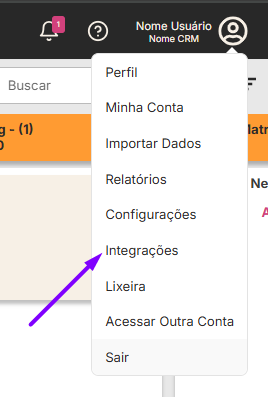
3. Com a tela recarregada, clique sobre o botão rosa “Configurar” da opção “01 API” [ Seta roxa ].
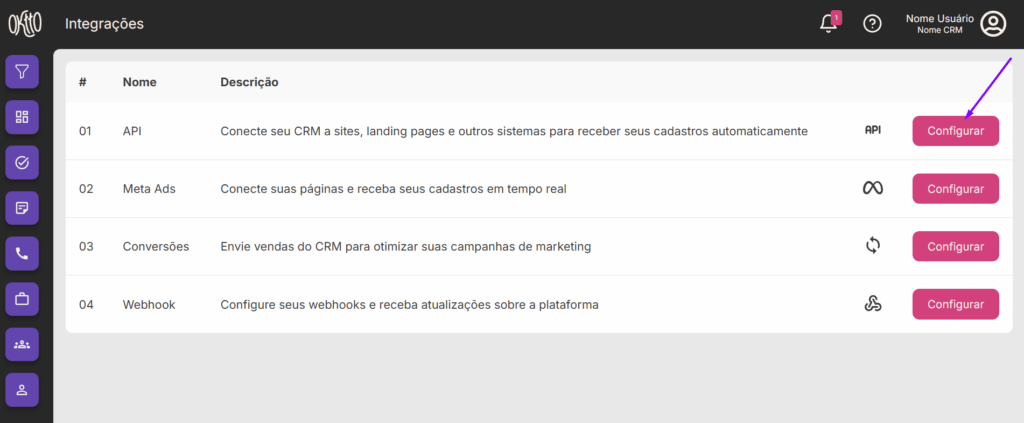
4. A última opção a ser selecionada é a de “Formulários” para isto basta clicar sobre o botão rosa “Configurar” da linha “02 Formulários” [ Seta roxa ].
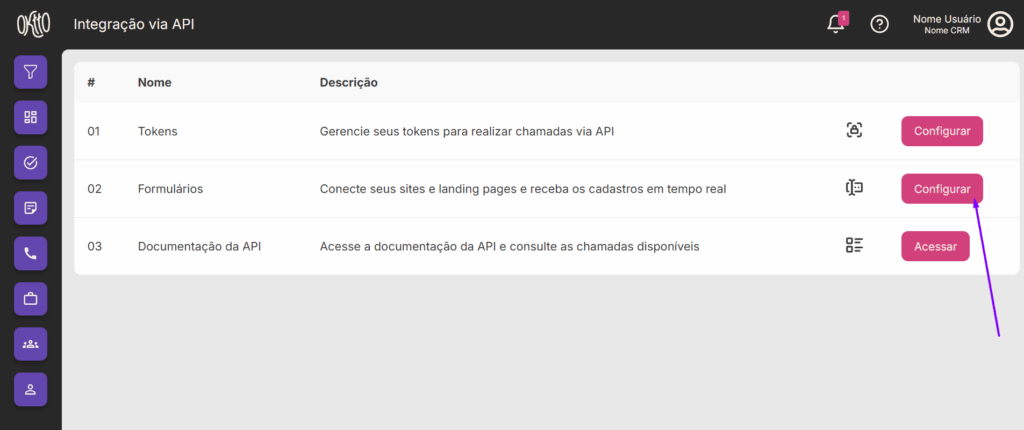
2 - Passo: ajustar formulário
1. Com a tela de integração com a API de formulários aberta, todas as integrações ativas estão visíveis [ Seta roxa ].
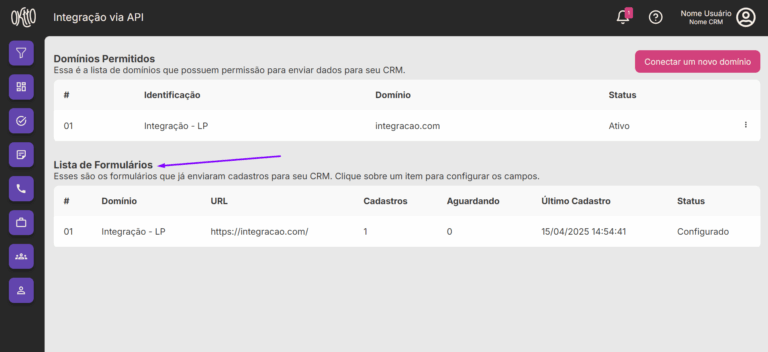
2.1. Passo: ajustar nome dos domínios
1. Para ajustar o nome da integração só é possível alterar nas lista da sessão “Domínios Permitidos”, na lista de formulários o nome é imutável. Para alterar o nome do domínio basta clicar sobre os três pontos no fim da linha do domínio [ Seta roxa ].
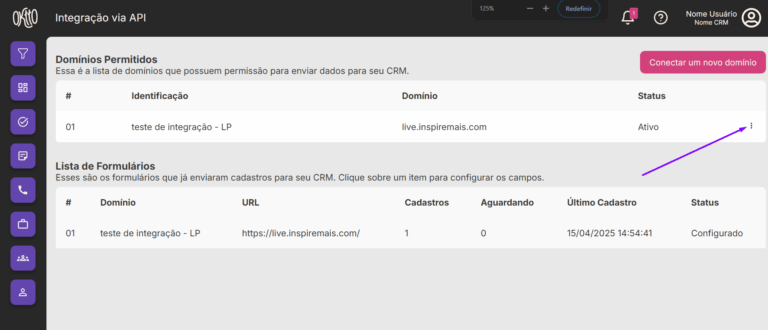
2. No menu suspenso clique sobre a opção “Editar” [ Seta roxa ].
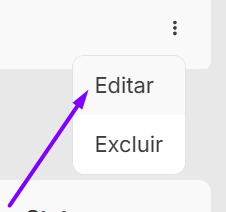
3. Insira no campo de “Identificação” o novo nome [ Seta roxa ]. Após o preenchimento clique no botão rosa “Salvar” para confirmar a alteração [ Seta vermelho ].
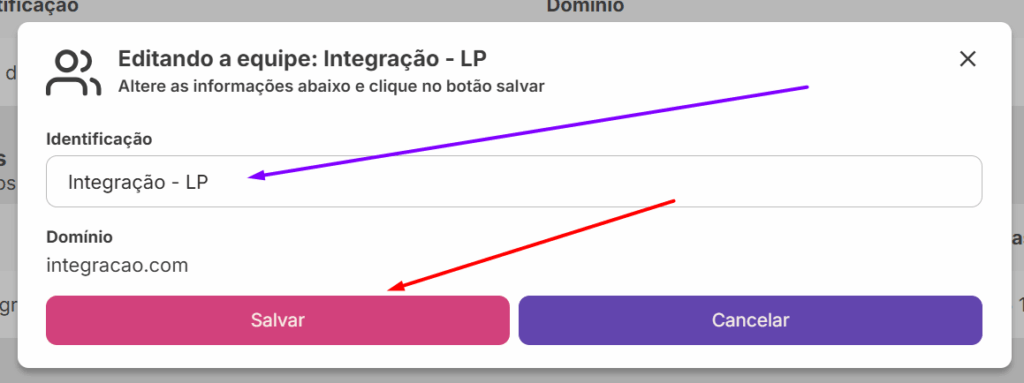
4. O resultado será semelhante ao da imagem abaixo. A identificação do domínio estará atualizada, mas o nome da integração já configurada permanecerá, visto que é um histórico de todos os fomulários já conectados.
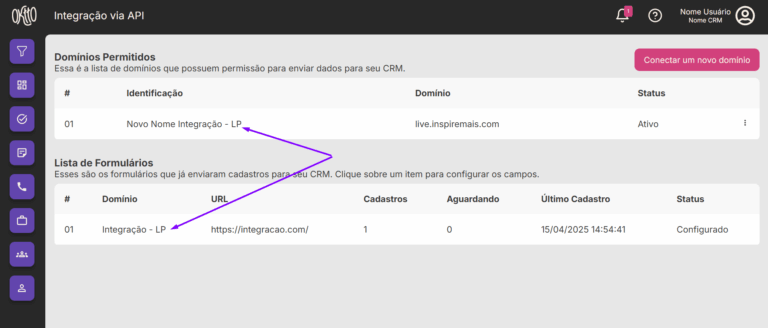
2.2. Passo: ajustar campos da integração
1. Clique sobre a linha da integração que se deseja alterar [ Seta roxa ].
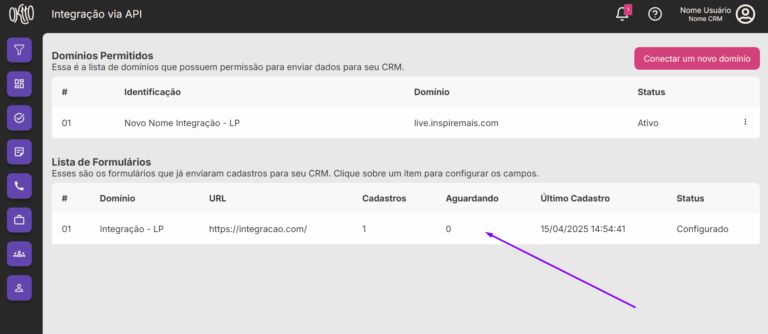
2. Os dados que estão configurados serão dispostos semelhantemente como os dentro do retângulo roxo na imagem. Para alterar algum destes campos basta clicar sobre o botão roxo com ícone de lápis [ Seta roxa ].
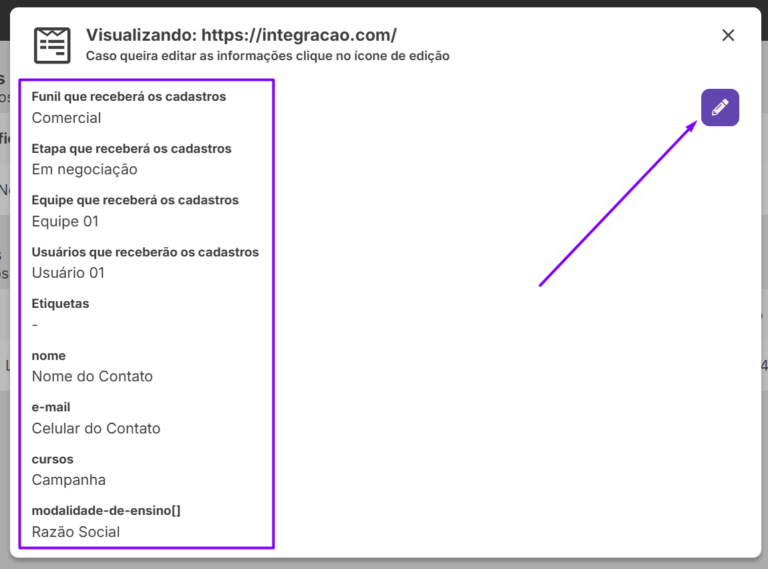
3. Para todos os campos que seja necessário alterar clique sobre o campo [ Seta roxa ] e depois selecione a nova opção desejada [ Seta vermelha ].
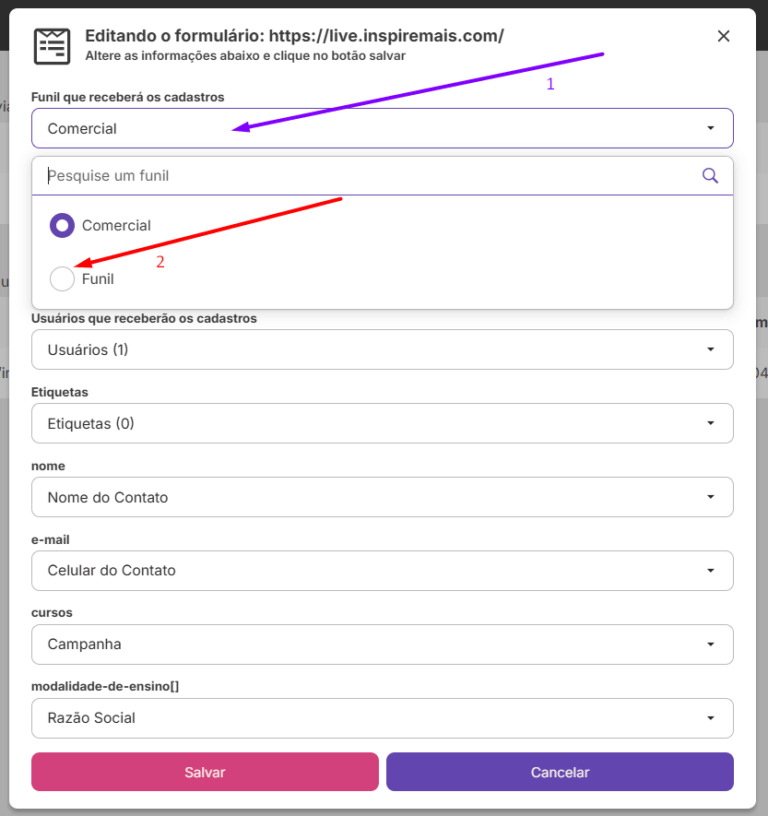
4. Alterado todos os campos necessários, clique sobre o botão rosa “Salvar” para confirmar as alterações [ Seta roxa ].
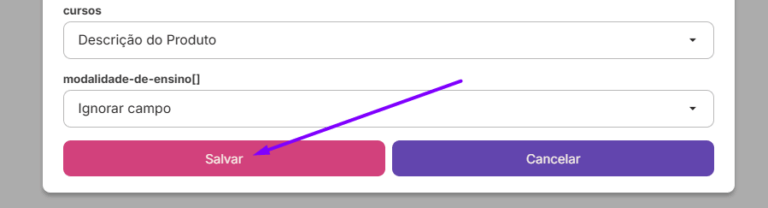
5. Novamente a tela com todas as informações da integração estará aberta. Verifique se tudo está correto, caso contrário reinicie o processo descrito pelo passo 1.2. deste artigo
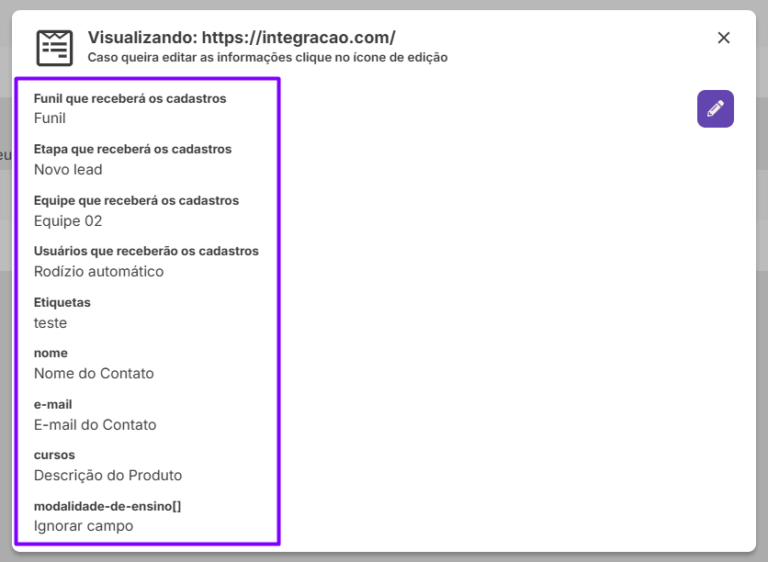
Passo a Passo Formulários Nativos - Páginas Meta
A seguir, apresentamos uma série de passos para ajustar os formulários nativos da Meta, integrados por meio da conexão com a página.
1 - Passo: Acessar área integração Meta ADS
- Conecte suas páginas e receba seus cadastros em tempo real
1. Clique sobre sua foto ou usuário no canto superior direito [ Seta roxa ].
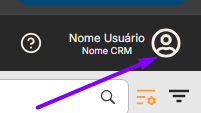
2. Das opções do menu suspenso selecione a de “Integrações” [ Seta roxa ].
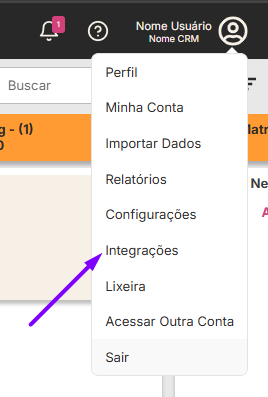
3. Com a tela recarregada, clique sobre o botão rosa “Configurar” da opção “02 Meta Ads” [ Seta roxa ].
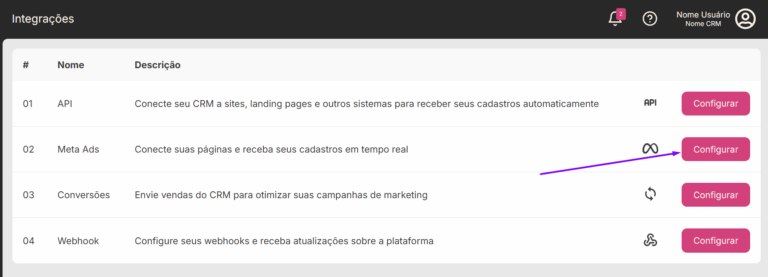
2 - Passo: Configurar os formulários nativos
1. No menu de opções de integrações selecione a de “Meta Ads” [ Seta roxa ].
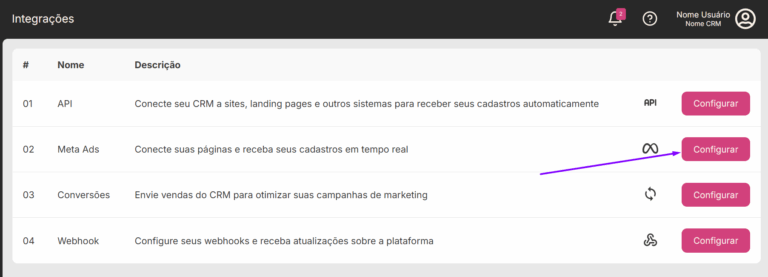
2. Com a guia recarregada clique sobre uma das opções para conectar uma nova página [ Setas roxas ].
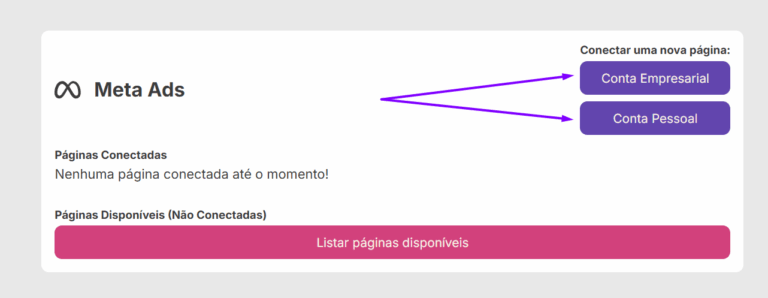
3. Uma nova tela com a confirmação ou login na sua conta Facebook aparecerá. Clique sobre o botão azul “Continuar como xxxxxxx” [ Seta roxa ] para aceitar o login com este usuário.
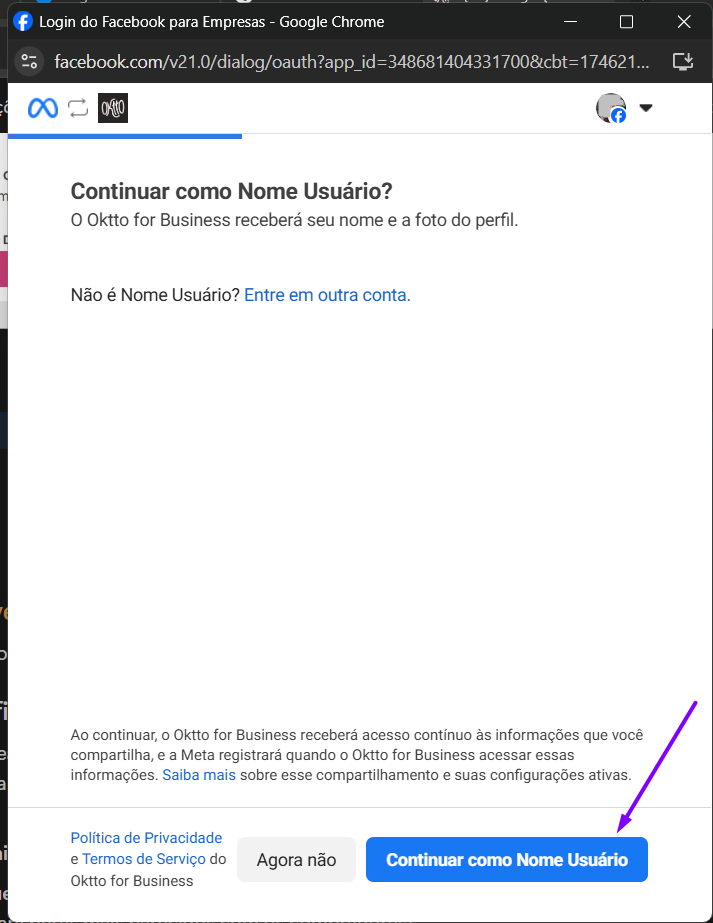
4. A próxima tela será para anexar as páginas que estão liberadas ao seu facebook. Há duas opções: 1 – Liberar todas e as futuras páginas [ Seta roxa ]; 2 – Liberar apenas a(s) página(s) necessária(s) [ Seta vermelha ]
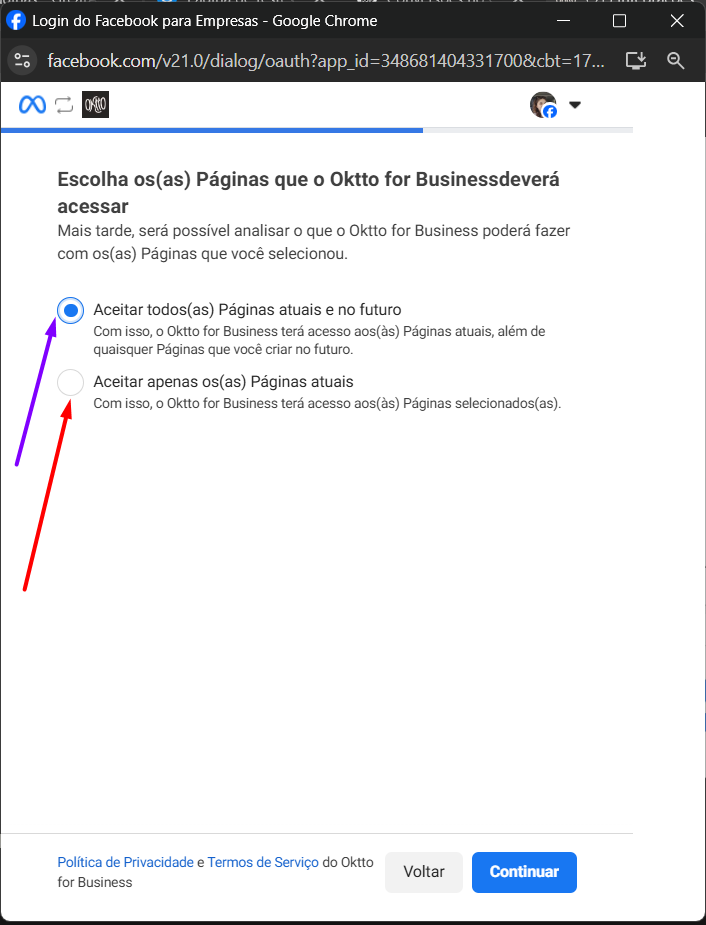
5. Após selecionar o que melhor se adequa clique sobre o botão azul “Continuar” [ Seta roxa ].
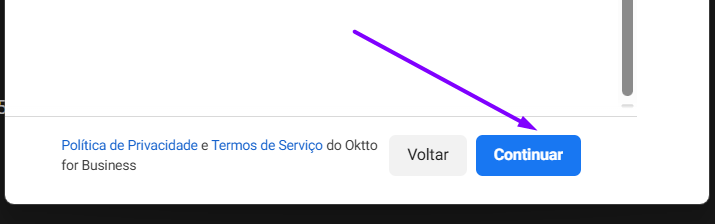
6. Confirme a autorização clicando sobre o botão azul “Salvar” [ Seta roxa ].

7. Das páginas disponíveis clique sobre a que mais se adequequar [ Seta roxa ].
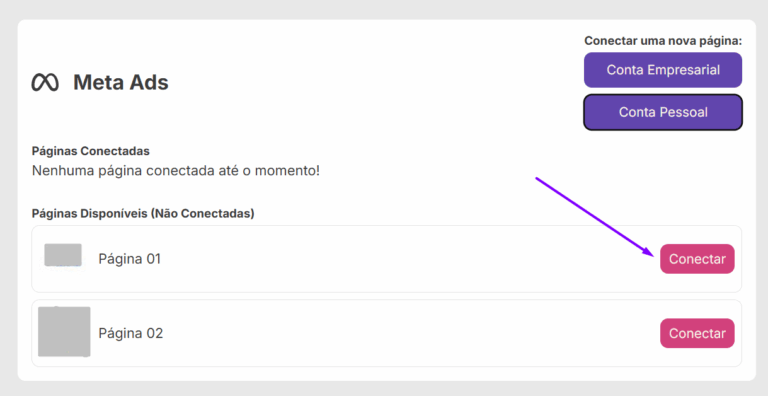
8. Confirme a conexão clicando no botão rosa “Confirmar” [ Seta roxa ].
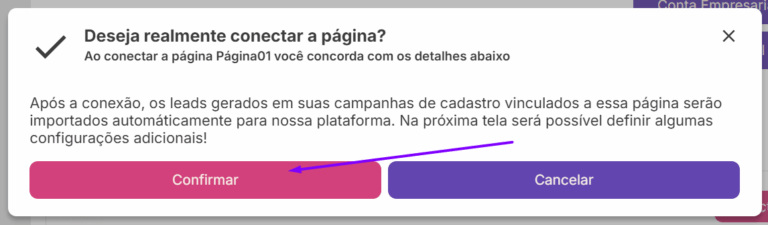
9. Nas páginas conectadas, clique no botão roxo “Configurar” [ Seta roxa ].
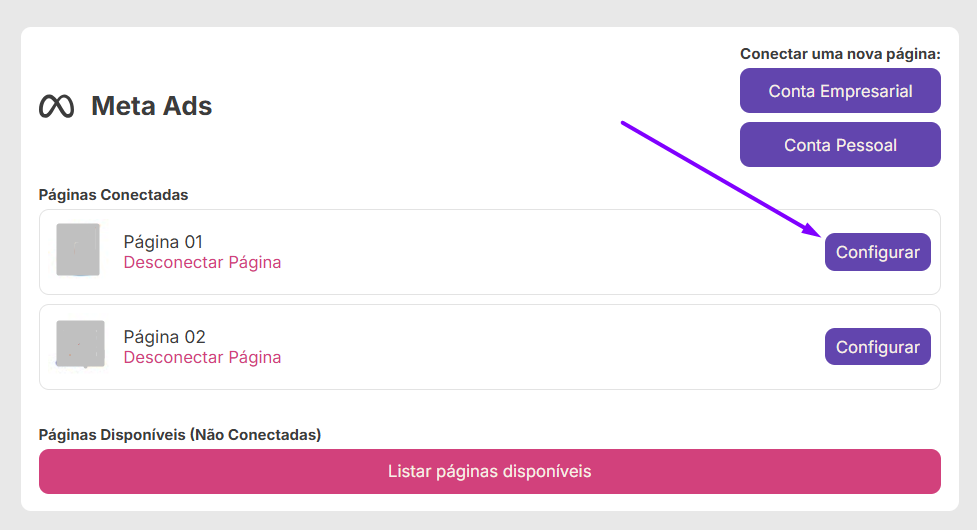
10. Na próxima página clique no botão alaranjado “Configurar Formulários” [ Seta roxa ].
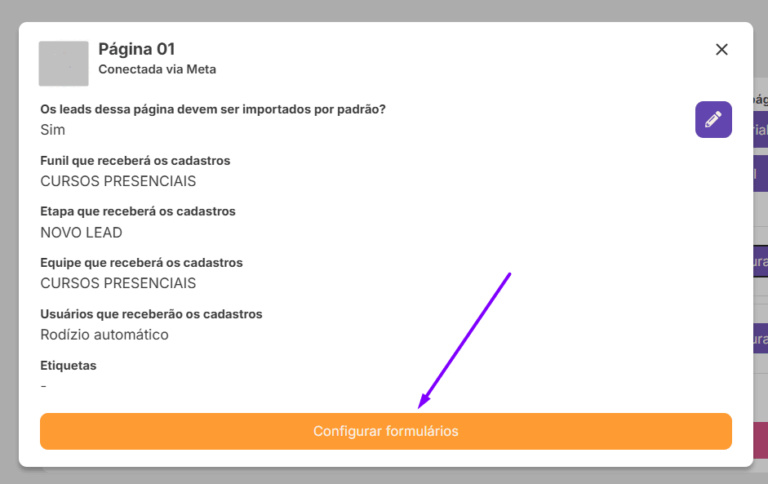
11. Selecione no botão roxo “Configurar” [ Seta roxa ] o formulário que se deseja ajustar.

12. Uma lista com todos os campos que devem ser preenchido [ Retângulo roxo ] aparecerá. Para cadas um dos campos que se aplica clique sobre o campo e selecione a melhor opção [ Seta roxa ].
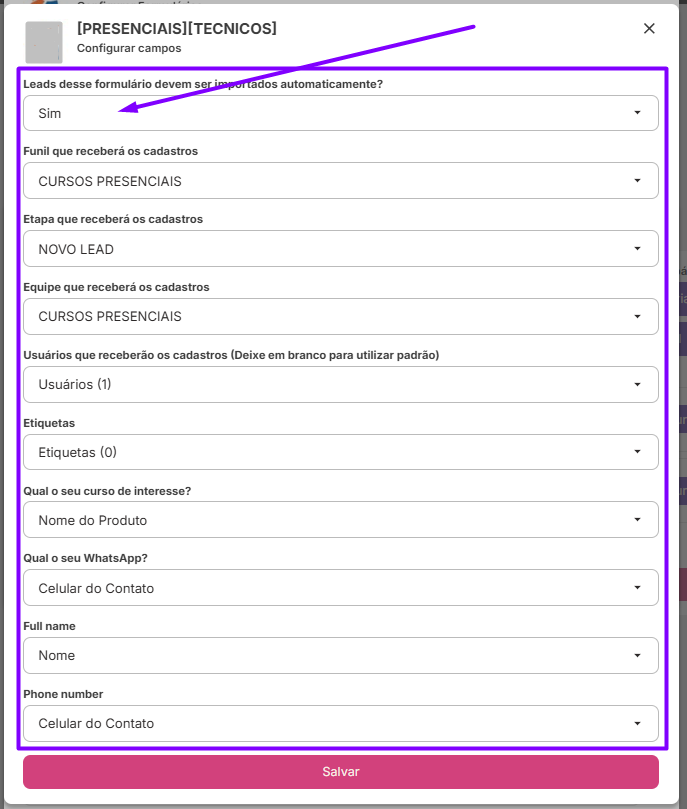
13. Depois de preencher todos os campos, clique sobre o botão rosa “Salvar” [ Seta roxa ].
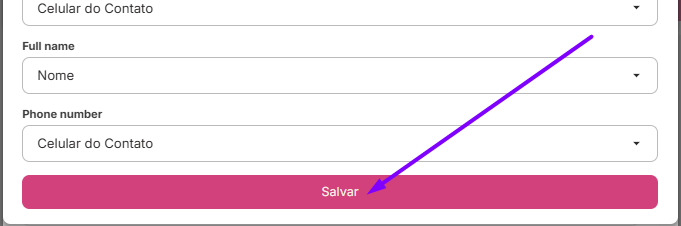
14. O formulário já está configurado e os leads já estão sendo redirecionados para o funil configurado.
Após seguir todos os passos, você já conheceu como configurar dados nos formulários de LPs e Formulários nativos. Para acessar outros artigos relacionados, basta utilizar o menu lateral esquerdo.